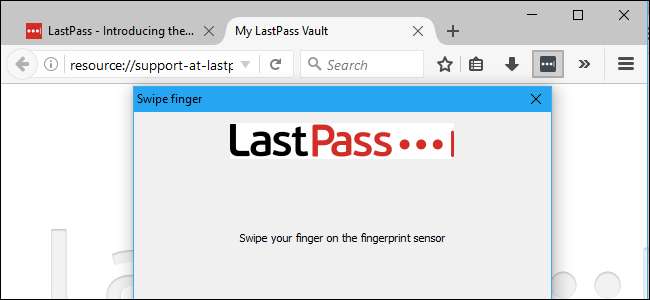
Lösenordshanterare gillar LastPass är det säkraste sättet att generera och lagra lösenord för alla dina favoritsidor. Och om du vill göra dem lite enklare att använda kan du omedelbart logga in i ditt LastPass-valv med bara ditt fingeravtryck.
Du behöver inte Windows Hello att göra detta heller. LastPass kan använda Windows Biometric Framework - som finns i Windows 7, 8 och 10 - för att låsa upp ditt lösenordsvalv med ett fingeravtryck. Detta fungerar med standard LastPass webbläsartillägg, precis som att låsa upp ditt lösenordsvalv med ett fingeravtryck på en modern iPhone eller Android-telefon.
RELATERAD: Varför ska du använda en lösenordshanterare och hur du kommer igång
Vad du behöver
För att göra detta behöver du tre saker:
- En fingeravtrycksläsare som stöder Windows Biometric Framework . Windows Hello-kompatibla fingeravtrycksläsare inbyggda i moderna Windows 10-bärbara datorer fungerar, liksom USB-läsare som Eikon Mini . Äldre fingeravtrycksläsare som inte är Windows Hello-kompatibla bör också fungera, inklusive fingeravtrycksläsare inbyggda i Windows 7-bärbara datorer. Se bara till att det stöder Windows Biometric Framework.
- En LastPass Premium-prenumeration. Detta avancerade autentiseringsalternativ kräver LastPass Premium-prenumeration , som kostar $ 12 per år.
- De LastPass Universal Windows Installer . Även om du redan har de senaste LastPass-webbläsartilläggen installerade, innehåller installationsprogrammet från LastPass-webbplatsen ytterligare programvara som möjliggör fingeravtrycksläsning och andra avancerade funktioner, som att dela ditt inloggningstillstånd mellan olika webbläsare så att du bara behöver logga in — eller ut -en gång per session. Kör installationsprogrammet först, annars kan du inte aktivera den här funktionen.
Med allt detta i handen, låt oss ställa in det.
Steg ett: Ställ in din fingeravtrycksläsare
Du måste ställa in fingeravtrycksläsaren och registrera ett fingeravtryck innan det fungerar. Om du hoppar över det här steget kommer LastPass att be dig registrera ett fingeravtryck med hjälp av fingeravtrycksläsarens programvara innan det kan aktivera stöd för fingeravtrycksläsare.
På Windows 10, gå till Inställningar> Konton> Inloggningsalternativ och lägg till fingeravtryck under Windows Hello-avsnittet. Samma fingeravtryck som du använder för Windows Hello kommer att användas för LastPass och andra applikationer som använder Windows Biometric Framework.
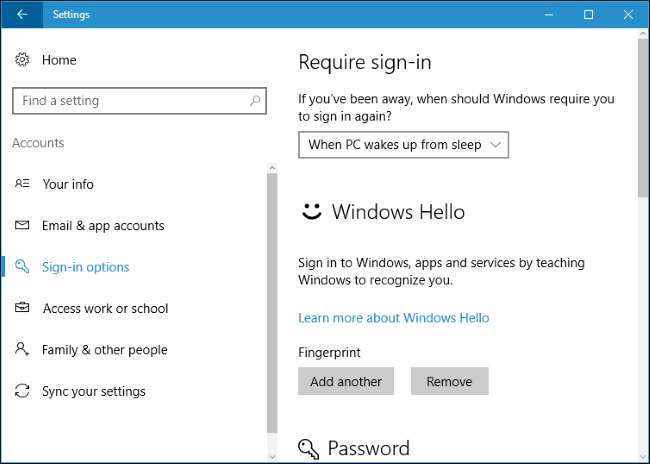
I Windows 7 och 8 kan du behöva använda verktygsprogrammet som medföljer fingeravtrycksläsarens maskinvarudrivrutiner för att installera den här funktionen. Gå till tillverkarens webbplats för drivrutiner om du inte har dem installerade. Om din fingeravtrycksläsare är inbyggd i en bärbar dator, kolla in tillverkaren av bärbara datorer. Du kan också hitta ett sätt att registrera fingeravtryck från Kontrollpanelen> Hårdvara och ljud> Biometriska enheter.
Steg två: Aktivera läsning av fingeravtryck i LastPass
För att aktivera fingeravtrycksläsning loggar du in i webbläsartillägget LastPass i din webbläsare. Klicka på LastPass-tilläggsknappen och välj “My Vault”.

Klicka på ditt namn högst upp på valvsidan och välj "Kontoinställningar".
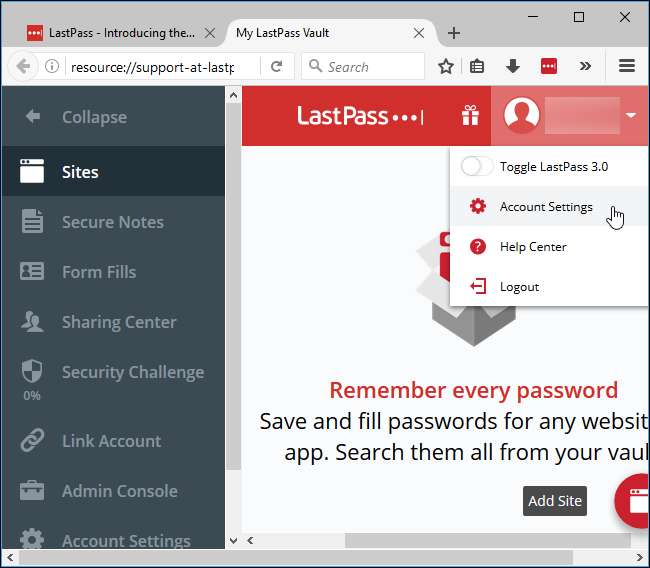
Klicka på fliken "Multifactor Options". Du ser "Fingerprint / Smart Card" som ett alternativ här. Klicka på knappen "Redigera" till höger om den.
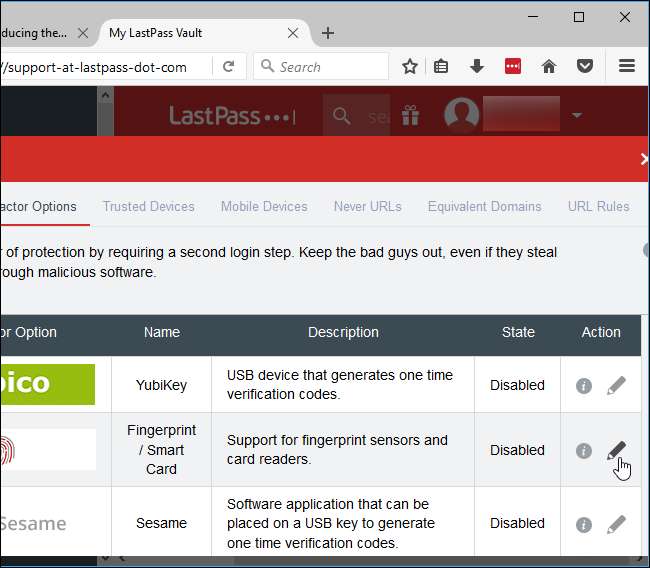
Om allt är ordentligt inställt kan du välja "Windows Fingerprint Reader" från rutan Typ och ställa in rutan Enabled till "Yes".
Du blir ombedd att aktivera ytterligare webbläsartilläggsfunktioner om alternativen här inte är tillgängliga. Följ instruktionerna som LastPass tillhandahåller.
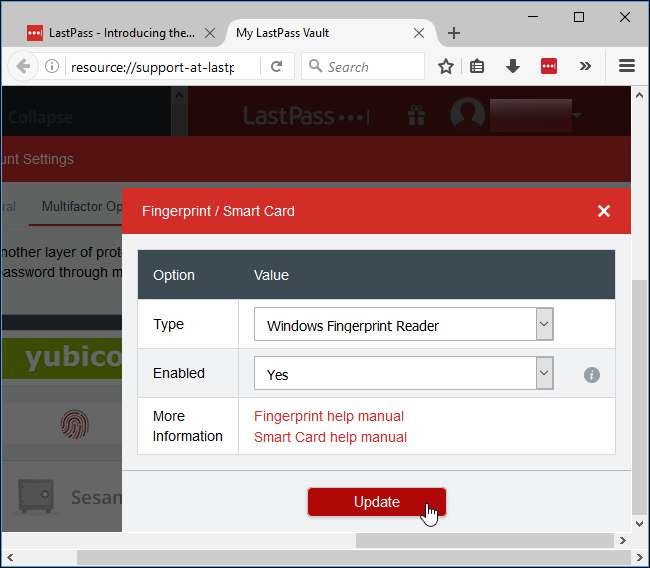
Klicka på "Uppdatera" så kommer LastPass att be dig om ditt huvudlösenord. Webbläsartillägget ber dig då att dra fingret på fingeravtrycksläsaren för att ställa in fingeravtrycksautentisering.

Nästa gång du loggar in på ditt LastPass-lösenordsvalv på din dator kan du snabbt låsa upp ditt valv med ditt fingeravtryck. Du behöver inte skriva ditt huvudlösenord. Lätt!







